Вы когда-нибудь хотели улучшить качество звука с помощью нескольких динамиков Bluetooth, подключенных к вашему iPhone? Независимо от того, устраиваете ли вы вечеринку или просто хотите получить более насыщенный звук, увеличение количества одновременно воспроизводящих динамиков может иметь огромное значение. Мы опробовали и протестировали различные способы подключения нескольких динамиков Bluetooth к вашему iPhone. Мы хотим быть уверены, что вы получите решение, которое действительно работает, и что вы не потратите свое время и деньги на те, которые этого не делают.
Почему использовать несколько динамиков Bluetooth на iPhone непросто
Итак, вы, вероятно, думаете: «Если Samsung моего друга может подключиться к нескольким колонкам, почему мой iPhone не может?» Это правильный вопрос, но ответ немного сложен.
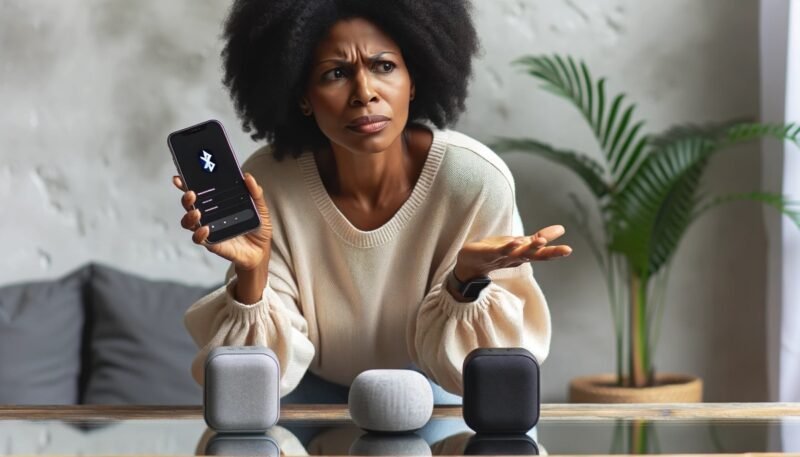
Contents
- 1 Почему использовать несколько динамиков Bluetooth на iPhone непросто
- 2 Решение 1. Запустите приложение для обмена музыкой на двух или более iPhone
- 3 Решение 2. Приобретите Bluetooth-колонки с режимом вечеринки
- 4 Решение 3. Передача музыки через внешний передатчик Bluetooth
- 5 Решение 4. Используйте динамики AirPlay 2
- 6 Решение 5. Купите адаптер AirPlay 2 для динамиков
Почему использовать несколько динамиков Bluetooth на iPhone непросто
ны Samsung, iPhone не поддерживает Bluetooth Audio LE (Low Energy). Эта технология позволяет одному устройству передавать потоковое аудио на несколько устройств вывода. Так, например, два или более человека могут настроиться на просмотр фильма с одного ноутбука, используя каждый свои Bluetooth-наушники.Пока мы ждем, пока Apple наверстает упущенное, существуют эффективные способы подключения нескольких динамиков Bluetooth к вашему iPhone, которые не требуют ожидания выхода следующего большого обновления оборудования и iOS.
К вашему сведению: если вы планируете брать музыку с собой на пляж или в бассейн, обратите внимание на лучшие водонепроницаемые колонки Bluetooth .
Решение 1. Запустите приложение для обмена музыкой на двух или более iPhone
Хотя ваш iPhone не поддерживает одновременное подключение Bluetooth к нескольким динамикам, сторонние приложения предлагают простое решение. Например, AmpMe позволяет синхронизировать музыку на нескольких телефонах, каждый из которых может быть подключен к разным динамикам Bluetooth.
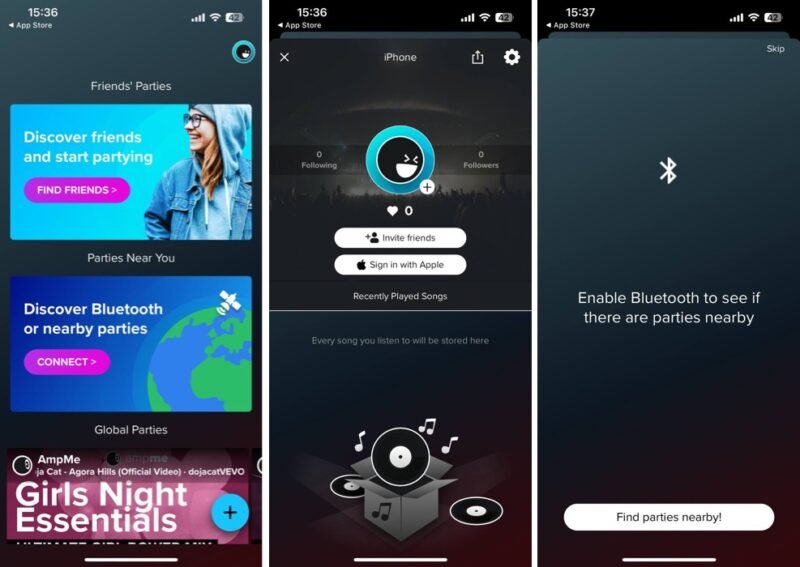
Начните с загрузка AmpMe из App Store . После установки запустите приложение и зарегистрируйтесь, чтобы создать новую вечеринку или присоединиться к уже существующей. Подключите свой первый динамик Bluetooth, а затем выполните те же действия, чтобы при необходимости добавить дополнительные динамики на другие устройства. Подключив колонки, вы готовы воспроизводить музыку или любой аудиоконтент напрямую через AmpMe.
AmpMe можно скачать и попробовать бесплатно, но будьте осторожны, поскольку пробная версия автоматически преобразуется в еженедельную подписку, если ее не отменить вовремя.
Решение 2. Приобретите Bluetooth-колонки с режимом вечеринки
Один из самых простых способов прослушивания музыки на iPhone через несколько динамиков Bluetooth (но не самый дешевый) — искать дина
Решение 1. Запустите приложение для обмена музыкой на двух или более iPhone
tps://saintist.ru/wp-content/uploads/2024/05/Altec-Lansing-RockBox-Xl-party-mode-800x528-1.jpg" alt="Режим вечеринки Altec Lansing Rockbox Xl">В режиме вечеринки один динамик Bluetooth берет на себя зарядку и подключается напрямую к вашему iPhone. Остальные выступающие в составе вечеринки подключаются к этому первому «главному» говорящему.
Некоторые популярные колонки с режимом вечеринки включают Ultimate Ears ГИПЕРБУМ , JBL Флип 5 и Altec Lansing ROCKBOX XL . Независимо от того, какой динамик с поддержкой режима вечеринки у вас есть, первый шаг всегда один и тот же: подключите его к iPhone.
Для этого запустите приложение Настройки и перейдите в раздел Bluetooth. Переведите динамик в режим сопряжения (часто нажав специальную кнопку Bluetooth ) и выберите его из списка доступных устройств Bluetooth. Рядом должно быть написано Подключено.
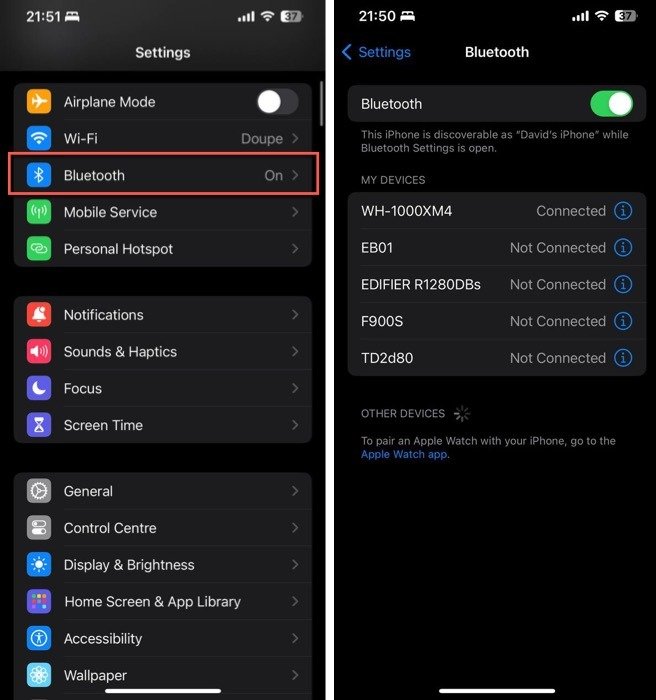
При подключении первого динамика активируйте Режим вечеринки в соответствии с инструкциями производителя. Обычно это предполагает нажатие определенной кнопки или серии кнопок на главном динамике или в сопутствующем приложении, чтобы другие динамики в очереди могли его обнаружить. К
Решение 2. Приобретите Bluetooth-колонки с режимом вечеринки
ать звук по беспроводной сети на дополнительные динамики, создавая единую звуковую систему.Решение 3. Передача музыки через внешний передатчик Bluetooth
Внешние передатчики Bluetooth предлагают еще одно практичное решение. Эти устройства подключаются к аналоговому разъему для наушников, предоставляемому аудиоадаптером Lightning/USB-C на 3,5 мм, обеспечивая еще один источник сигналов Bluetooth для подключения наушников и динамиков.

Аудиосистема MEE Connect Air и Двенадцать Юг AirFly Pro могут одновременно отправлять звук на два разных прослушивающих устройства с поддержкой Bluetooth. Они используют аудиокодеки aptX и SBC, чтобы предоставить пользователям высококачественный звук с малой задержкой.
Если у вас есть подходящий внешний передатчик Bluetooth, начните с подключения аудиоадаптера Lightning на 3,5 мм или USB-C на 3,5 мм к порту зарядки вашего iPhone. Он будет служить мостом между вашим iPhone и передатчиком Bluetooth.
Подключите внешний передатчик Bluetooth к адаптеру. Включите передатчик и войдите в режим сопряжения в соответствии с инструкциями производителя. Чтобы выполнить сопряжение динамиков Bluetooth, активируйте режим сопряжения на первом динамике Bluetooth и подключите его к передатчику. Повторите этот шаг со вторым динамиком. Подключив обе колонки, воспроизводите музыку со своего iPhone и наслаждайтесь.
Решение 4. Используйте динамики AirPlay 2
Если вы хотите оставаться в экосистеме Apple, то AirPlay 2 должен стать вашим идеальным решением для подключения нескольких динамиков к вашему iPhone.
Этот запатентованный протокол беспроводной потоковой передачи, разработанный Apple, работает через Wi-Fi, обеспечивая высококачественную передачу звука без ограничений, с которыми вы можете столкнуться при более коротком радиусе действия Bluetooth.

Очевидным выбором среди динамиков AirPlay 2 является HomePod 2-го поколения (299 долларов США), собственная разработка Apple, совместимая с AirPlay 2 умный динамик . Благодаря высококачественной звуковой сигнатуре, которая зависит от настройки в реальном времени для адаптации к акустике помещения, в котором он находится, этот продукт имеет все необходимое, чтобы осчастливить даже требовательных аудиофилов.
Чтобы настроить многокомнатный звук с помощью AirPlay 2, убедитесь, что ваш iPhone и динамики
Решение 3. Передача музыки через внешний передатчик Bluetooth
готовы, вы сможете начать воспроизведение выбранного аудио на iPhone.Проведите вниз от правого верхнего угла, чтобы открыть Центр управления. Найдите и коснитесь значка AirPlay : он выглядит как концентрический круг с треугольником внизу. Это действие откроет список доступных устройств, совместимых с AirPlay 2. Найдите свои динамики и коснитесь каждого динамика, который хотите подключить; Рядом с ними должна появиться галочка.
Совет : транслируйте музыку на колонки AirPlay 2 с устройства Android-устройства .
Решение 5. Купите адаптер AirPlay 2 для динамиков
Вы можете купить специальный ключ, который сможет принимать аудиосигналы AirPlay 2 с вашего iPhone и выводить их на существующие динамики, по сути превращая их в устройства с поддержкой AirPlay 2. Таким образом, вы не ограничены покупкой новых динамиков, а можете обновить текущую настройку для обеспечения потоковой передачи звука с несколькими динамиками.

Эти ключи, такие как Belkin SoundForm Connect и ВийМ Мини (оба стоят около 100 долларов США), способны обеспечивать удивительно высокое качество звука. Например, WiiM Mini может выводить звук с частотой до 192 кГц, 24 бита через цифровые и аналоговые выходы, аналогично студийной записи артиста.
Подключите ключ к динамикам через соответствующий аудиовход. Это может быть цифровой, оптический, аналоговый вход или вход 3,5 мм, в зависимости от ключа и возможностей ваших динамиков. Когда физическое соединение будет установлено, включите ключ и следуйте инструкциям производителя, чтобы подключить его к сети Wi-Fi.
Адаптер появится в виде опции AirPlay 2 на вашем iPhone. Это значит, что вы сможете передавать на него аудио так же, как и на любое другое AirPlay-совместимое устройство. (Более подробную информацию см. в решении выше.) Повторите процедуру со вторым динамиком и адаптером.
Владельцы iPhone могут обойти встроенные ограничения и подключить несколько динамиков, чтобы улучшить качество звука. Независимо от того, выберете ли вы режим вечеринки в динамиках Bluetooth, решите остаться в экосистеме Apple с динамиками AirPlay 2 или решите использовать с
Решение 4. Используйте динамики AirPlay 2
йти решение, которое соответствует вашим потребностям и бюджету.Прежде чем включить режим вечеринки в колонках Bluetooth, решите, хотите ли вы использовать Spotify или Apple Music .


